Otrzymaj bezpłatne skanowanie i sprawdź, czy twój komputer jest zainfekowany.
USUŃ TO TERAZAby korzystać z w pełni funkcjonalnego produktu, musisz kupić licencję na Combo Cleaner. Dostępny jest 7-dniowy bezpłatny okres próbny. Combo Cleaner jest własnością i jest zarządzane przez RCS LT, spółkę macierzystą PCRisk.
Instrukce usuwania przekierowania mapsnow.co
Czym jest mapsnow.co?
mapsnow.co to jedna z wielu fałszywych wyszukiwarek, które rzekomo zapewniają lepsze, szybsze wyniki lub lepsze przeglądanie sieci. Witryna jest promowana przez programistów jako uzasadniona i przydatna. Promocja odbywa się za pośrednictwem aplikacji o nazwie Maps Now, która podobno pozwala użytkownikom znaleźć najszybsze trasy do ich miejsc docelowych. W rzeczywistości ta aplikacja jest sklasyfikowana jako potencjalnie niechciana aplikacja (PUA), porywacz przeglądarki. Aplikacje tego typu zwykle zmieniają ustawienia przeglądarki i zapisują informacje dotyczące zwyczajów przeglądania sieci przez użytkowników.
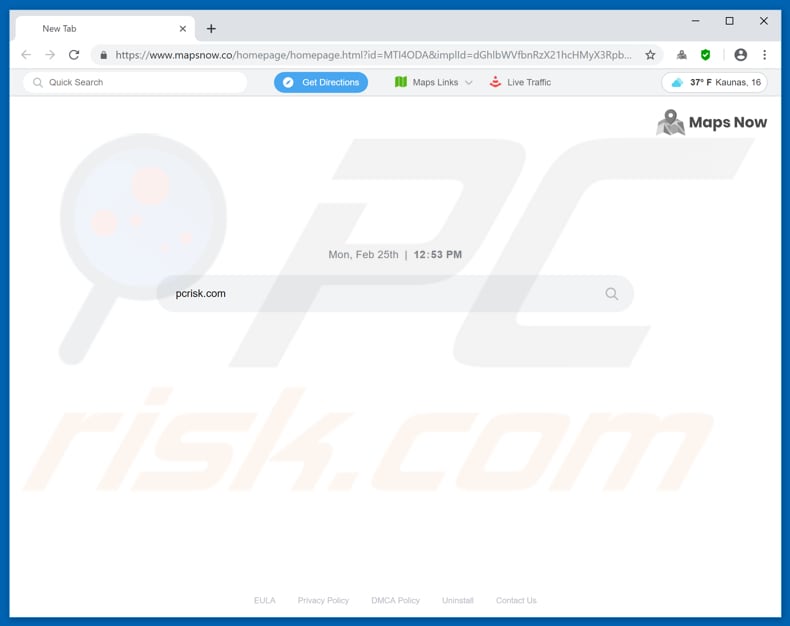
Porywacze przeglądarki mogą być zwykle zainstalowane w takich przeglądarkach, jak Mozilla Firefox, Google Chrome i Internet Explorer. W tym konkretnym przypadku, gdy zainstalowana została Maps Now, przypisała ona mapnow.co jako stronę domową, domyślną wyszukiwarkę i adres URL nowej karty przeglądarki. Zmian tych nie można cofnąć ani zmienić - porywacze przeglądarki zazwyczaj zmieniają ustawienia, gdy podejmowane są próby ich zmiany. Dlatego użytkownicy z zainstalowaną Maps Now są zmuszeni do odwiedzenia mapsnow.co, gdy otwierają przeglądarki, nowe karty przeglądarki lub wprowadzają zapytania do paska adresu. Jedynym sposobem uniknięcia odwiedzania tej strony jest odinstalowanie aplikacji Maps Now. Innym problemem związanym z tą aplikacją i związaną z nią fałszywą wyszukiwarką jest to, że zbiera ona informacje dotyczące zwyczajów przeglądania użytkowników, w tym wprowadzone zapytania, adresy IP, lokalizacje geograficzne, adresy URL odwiedzanych stron internetowych itp. Dane te są stale udostępniane osobom trzecim (cyberprzestępcom), które nadużywają ich do generowania przychodów. Niektóre zapisane dane mogą być danymi osobowymi lub poufnymi. Taka sytuacja może prowadzić do różnych problemów, takich jak problemy z prywatnością, bezpieczeństwem przeglądania, a nawet kradzieżą tożsamości. Dlatego zalecamy natychmiastowe odinstalowanie Maps Now (i innych PUA).
| Nazwa | Porywacz przeglądarki Maps Now |
| Typ zagrożenia | Porywacz przeglądarki, przekierowanie, porywacz wyszukiwania, pasek narzędzi, niechciana nowa zakładka |
| Objawy | Zmienione ustawienia przeglądarki (przeglądarek) internetowej (strony domowej, domyślnej wyszukiwarki, ustawień nowej karty). Użytkownicy są zmuszeni do odwiedzania witryny porywacza i przeszukiwania Internetu przy użyciu ich wyszukiwarek. |
| Metody dystrybucji | Zwodnicze reklamy pop-up, instalatory bezpłatnego oprogramowania (sprzedaż wiązana), fałszywe instalatory flash player. |
| Zniszczenie | Śledzenie przeglądania Internetu (potencjalne problemy prywatności), wyświetlanie niechcianych reklam, przekierowywania do podejrzanych witryn. |
| Usuwanie |
Aby usunąć możliwe infekcje malware, przeskanuj komputer profesjonalnym oprogramowaniem antywirusowym. Nasi analitycy bezpieczeństwa zalecają korzystanie z Combo Cleaner. Pobierz Combo CleanerBezpłatny skaner sprawdza, czy twój komputer jest zainfekowany. Aby korzystać z w pełni funkcjonalnego produktu, musisz kupić licencję na Combo Cleaner. Dostępny jest 7-dniowy bezpłatny okres próbny. Combo Cleaner jest własnością i jest zarządzane przez RCS LT, spółkę macierzystą PCRisk. |
Jest wiele fałszywych wyszukiwarek internetowych, z których większość zachowuje się podobnie. Przykładami innych podobnych wyszukiwarek są yatab.net, feed.convertowiz.com i search.hfasttrackerpackage.net. Ogólnie rzecz biorąc, są one promowane jako zdolne do zapewniania lepszej wydajności, dokładniejszych wyników itd. Jednak programiści prezentują je jako użyteczne i uzasadnione jedynie po to, by skłonić ludzi do korzystania z nich. Te fałszywe wyszukiwarki, gdy są używane, wykonują działania, które umożliwiają programistom generowanie przychodów, ale nie przynoszą nic w zamian. Nie zapewniają żadnych obiecanych funkcji, narzędzi ani innych korzyści.
Jak zainstalowano Maps Now na moim komputerze?
Aplikacja Maps Now jest promowana są za pośrednictwem witryny, z której można ją pobrać. Jednak większość osób pobiera PUA niezamierzenie, gdy kliknie podejrzane reklamy (zdolne do wykonania określonych skryptów) lub pobiera i instaluje oprogramowanie. Aby skłonić ludzi do pobierania/instalowania PUA, programiści używają metody zwanej „sprzedażą wiązaną". Ukrywają dołączone (dodatkowo dołączone) aplikacje w „Niestandardowych", „Zaawansowanych" i innych podobnych ustawieniach instalacji/pobierania oprogramowania. Ponadto wiele osób pospiesza te procedury i pozostawia wszystkie ustawienia niezmienione. Takie zachowanie powoduje przypadkowe pobranie i instalację niechcianych aplikacji.
Jak uniknąć instalacji potencjalnie niechcianych aplikacji?
Pobieraj oprogramowanie za pomocą wiarygodnych i oficjalnych źródeł (witryn). Nie należy używać klientów Torrent, eMule, różnych innych sieci peer-to-peer, programów do pobierania/instalowania oprogramowania stron trzecich, nieoficjalnych witryn i innych kanałów. Należy ostrożnie podchodzić do instalacji i plików do pobrania. Przed zakończeniem procesu sprawdź wszystkie dostępne ustawienia („Niestandardowe", „Zaawansowane" itd.) oraz odrzuć oferty instalacji/pobierania dodatkowych aplikacji. Unikaj klikania natrętnych reklam, zwłaszcza gdy są one wyświetlane na podejrzanych witrynach. Te reklamy mają tendencję do przekierowywania użytkowników do stron z grami hazardowymi, randkami dla dorosłych, pornografią i innych podejrzanych, które mogą być szkodliwe i powodować problemy. Jeśli wystąpią te reklamy lub przekierowania, mogą być one spowodowane przez niechciane aplikacje. Sprawdź zainstalowane rozszerzenia, wtyczki i dodatki swojej przeglądarki oraz programy zainstalowane na twoim komputerze. Niezwłocznie odinstaluj wszystkie podejrzane/nieznane wpisy (aplikacje lub programy). Jeśli twój komputer jest już zainfekowany Maps Now, zalecamy uruchomienie skanowania za pomocą Combo Cleaner Antivirus dla Windows, aby automatycznie wyeliminować tego porywacza przeglądarki.
Strona internetowa promująca porywacza przeglądarki Maps Now:
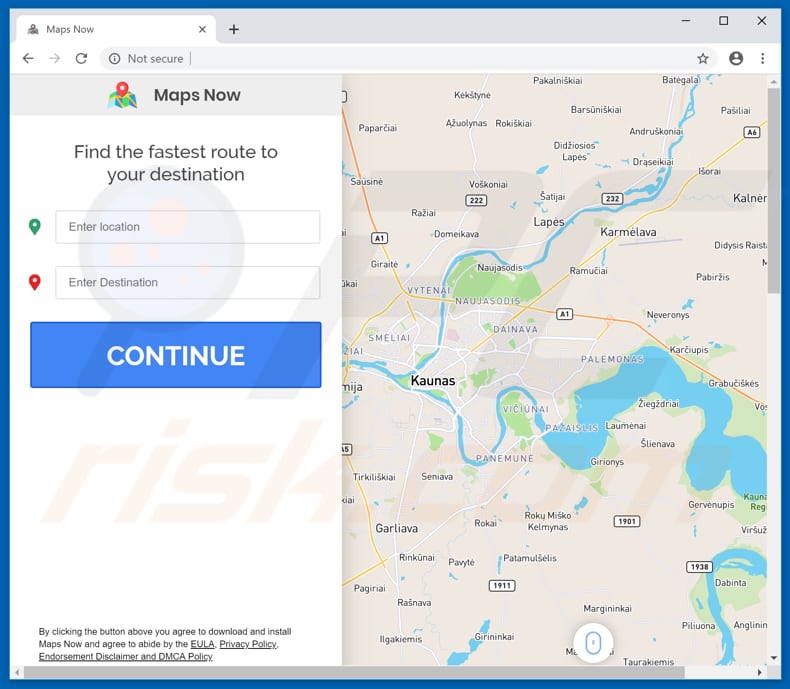
Natychmiastowe automatyczne usunięcie malware:
Ręczne usuwanie zagrożenia może być długim i skomplikowanym procesem, który wymaga zaawansowanych umiejętności obsługi komputera. Combo Cleaner to profesjonalne narzędzie do automatycznego usuwania malware, które jest zalecane do pozbycia się złośliwego oprogramowania. Pobierz je, klikając poniższy przycisk:
POBIERZ Combo CleanerPobierając jakiekolwiek oprogramowanie wyszczególnione na tej stronie zgadzasz się z naszą Polityką prywatności oraz Regulaminem. Aby korzystać z w pełni funkcjonalnego produktu, musisz kupić licencję na Combo Cleaner. Dostępny jest 7-dniowy bezpłatny okres próbny. Combo Cleaner jest własnością i jest zarządzane przez RCS LT, spółkę macierzystą PCRisk.
Szybkie menu:
- Czym jest mapsnow.co?
- KROK 1. Deinstalacja aplikacji Maps Now przy użyciu Panelu sterowania.
- KROK 2. Usuwanie przekierowania mapsnow.co z Internet Explorer.
- KROK 3. Usuwanie porywacza przeglądarki Maps Now z Google Chrome.
- KROK 4. Usuwanie strony domowej i domyślnej wyszukiwarki mapsnow.co z Mozilla Firefox.
- KROK 5. Usuwanie przekierowania mapsnow.co z Safari.
- KROK 6. Usuwanie zwodniczych wtyczek z Microsoft Edge.
Usuwanie porywacza przeglądarki Maps Now:
Użytkownicy Windows 10:

Kliknij prawym przyciskiem myszy w lewym dolnym rogu ekranu i w menu szybkiego dostępu wybierz Panel sterowania. W otwartym oknie wybierz Programy i funkcje.
Użytkownicy Windows 7:

Kliknij Start ("logo Windows" w lewym dolnym rogu pulpitu) i wybierz Panel sterowania. Zlokalizuj Programy i funkcje.
Użytkownicy macOS (OSX):

Kliknij Finder i w otwartym oknie wybierz Aplikacje. Przeciągnij aplikację z folderu Aplikacje do kosza (zlokalizowanego w Twoim Docku), a następnie kliknij prawym przyciskiem ikonę Kosza i wybierz Opróżnij kosz.
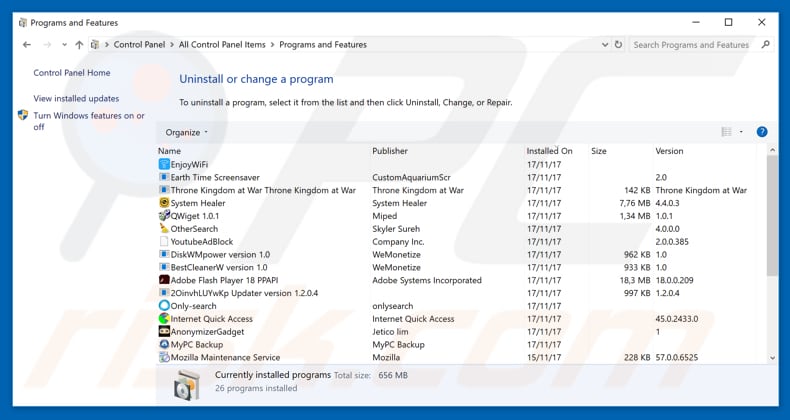
W oknie odinstalowywania programów: poszukaj wszelkich ostatnio zainstalowanych i podejrzanych aplikacji (na przykład "Maps Now"), wybierz te wpisy i kliknij przycisk "Odinstaluj" lub "Usuń".
Po odinstalowaniu potencjalnie niechcianej aplikacji, która powoduje przekierowania do witryny mapsnow.co, przeskanuj swój komputer pod kątem wszelkich pozostawionych niepożądanych składników lub możliwych infekcji malware. Zalecane oprogramowanie usuwania malware.
POBIERZ narzędzie do usuwania złośliwego oprogramowania
Combo Cleaner sprawdza, czy twój komputer został zainfekowany. Aby korzystać z w pełni funkcjonalnego produktu, musisz kupić licencję na Combo Cleaner. Dostępny jest 7-dniowy bezpłatny okres próbny. Combo Cleaner jest własnością i jest zarządzane przez RCS LT, spółkę macierzystą PCRisk.
Usuwanie porywacza przeglądarki Maps Now z przeglądarek internetowych:
Film pokazujący, jak usunąć potencjalnie niechciane dodatki przeglądarki:
 Usuwanie złośliwych dodatków z Internet Explorer:
Usuwanie złośliwych dodatków z Internet Explorer:
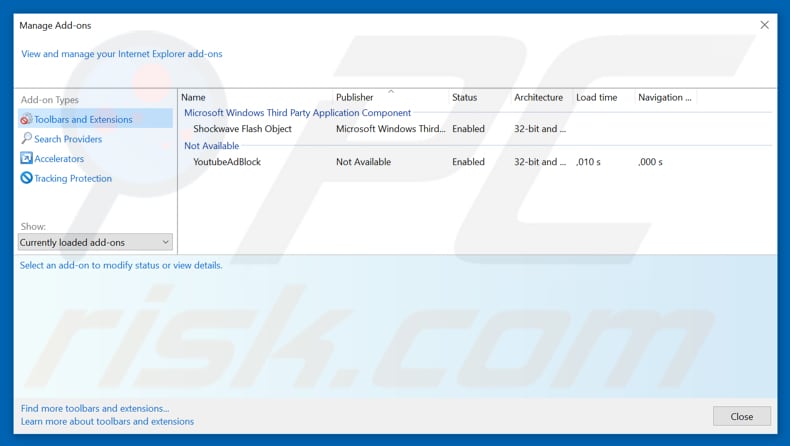
Kliknij ikonę "koła zębatego" ![]() (w prawym górnym rogu Internet Explorer) i wybierz "Zarządzaj dodatkami". Poszukaj wszelkich ostatnio zainstalowanych i podejrzanych rozszerzeń przeglądarki, wybierz te wpisy i kliknij "Usuń".
(w prawym górnym rogu Internet Explorer) i wybierz "Zarządzaj dodatkami". Poszukaj wszelkich ostatnio zainstalowanych i podejrzanych rozszerzeń przeglądarki, wybierz te wpisy i kliknij "Usuń".
Usuwanie złośliwych rozszerzeń z Google Chrome:
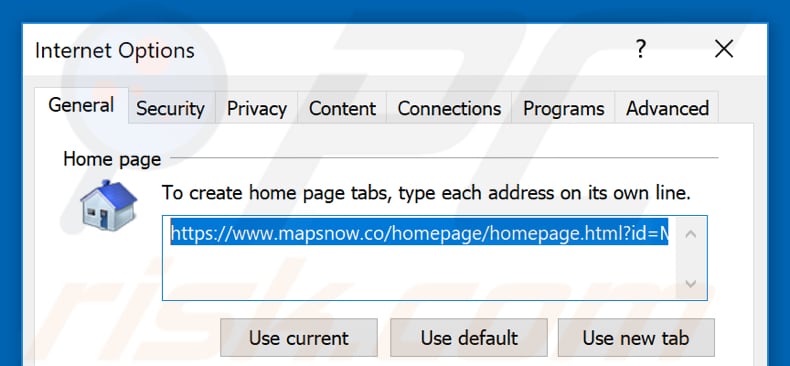
Kliknij ikonę „koła zębatego" ![]() (w prawym górnym rogu Internet Explorer), wybierz „Opcje internetowe", w otwartym oknie usuń hxxp://mapsnow.co i wprowadź preferowaną domenę, która będzie otwierana przy każdym uruchomieniu Internet Explorer. Możesz także wpisać about: blank, aby otworzyć pustą stronę po uruchomieniu programu Internet Explorer.
(w prawym górnym rogu Internet Explorer), wybierz „Opcje internetowe", w otwartym oknie usuń hxxp://mapsnow.co i wprowadź preferowaną domenę, która będzie otwierana przy każdym uruchomieniu Internet Explorer. Możesz także wpisać about: blank, aby otworzyć pustą stronę po uruchomieniu programu Internet Explorer.
Zmiana twojej domyślnej wyszukiwarki:
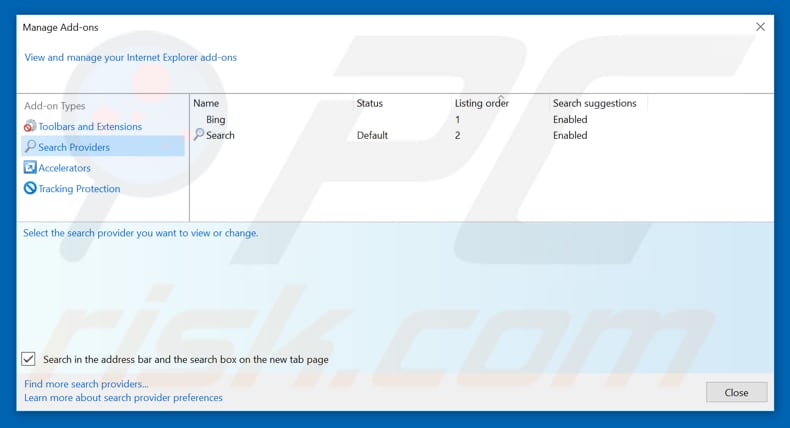
Kliknij ikonę „koła zębatego" ![]() (w prawym górnym rogu Internet Explorer), wybierz opcję „Zarządzaj dodatkami". W otwartym oknie wybierz „Dostawców wyszukiwania", ustaw „Google", „Bing" lub dowolną inną preferowaną wyszukiwarkę jako domyślną, a następnie usuń "mapsnow".
(w prawym górnym rogu Internet Explorer), wybierz opcję „Zarządzaj dodatkami". W otwartym oknie wybierz „Dostawców wyszukiwania", ustaw „Google", „Bing" lub dowolną inną preferowaną wyszukiwarkę jako domyślną, a następnie usuń "mapsnow".
Metoda opcjonalna:
Jeśli nadal występują problemy z usunięciem porywacz przeglądarki maps now, możesz zresetować ustawienia programu Internet Explorer do domyślnych.
Użytkownicy Windows XP: Kliknij Start i kliknij Uruchom. W otwartym oknie wpisz inetcpl.cpl. W otwartym oknie kliknij na zakładkę Zaawansowane, a następnie kliknij Reset.

Użytkownicy Windows Vista i Windows 7: Kliknij logo systemu Windows, w polu wyszukiwania wpisz inetcpl.cpl i kliknij enter. W otwartym oknie kliknij na zakładkę Zaawansowane, a następnie kliknij Reset.

Użytkownicy Windows 8: Otwórz Internet Explorer i kliknij ikonę koła zębatego. Wybierz Opcje internetowe.

W otwartym oknie wybierz zakładkę Zaawansowane.

Kliknij przycisk Reset.

Potwierdź, że chcesz przywrócić ustawienia domyślne przeglądarki Internet Explorer, klikając przycisk Reset.

 Usuwanie złośliwych rozszerzeń z Google Chrome:
Usuwanie złośliwych rozszerzeń z Google Chrome:
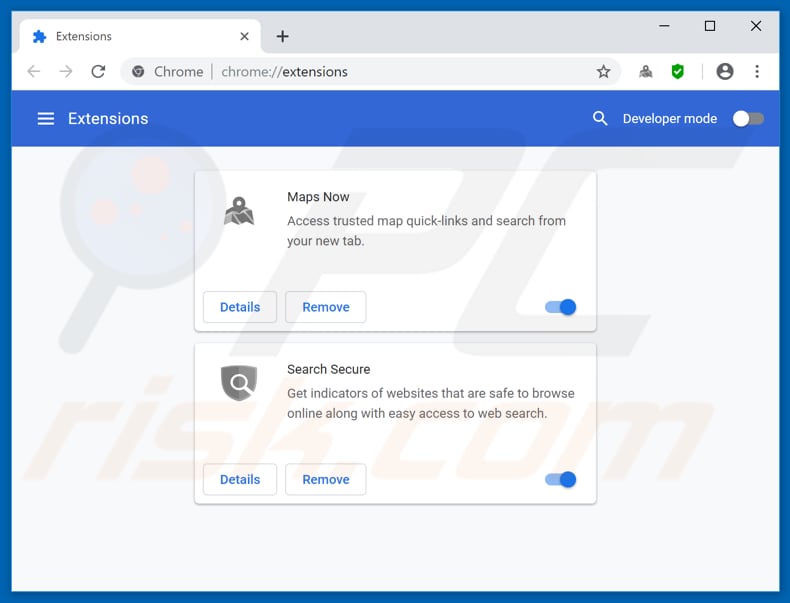
Kliknij ikonę menu Chrome ![]() (w prawym górnym rogu Google Chrome), wybierz „Więcej narzędzi" i kliknij "Rozszerzenia". Zlokalizuj "Maps Now" i wszelkie ostatnio zainstalowane i podejrzane dodatki przeglądarki, wybierz je i usuń.
(w prawym górnym rogu Google Chrome), wybierz „Więcej narzędzi" i kliknij "Rozszerzenia". Zlokalizuj "Maps Now" i wszelkie ostatnio zainstalowane i podejrzane dodatki przeglądarki, wybierz je i usuń.
Zmiana twojej strony domowej:
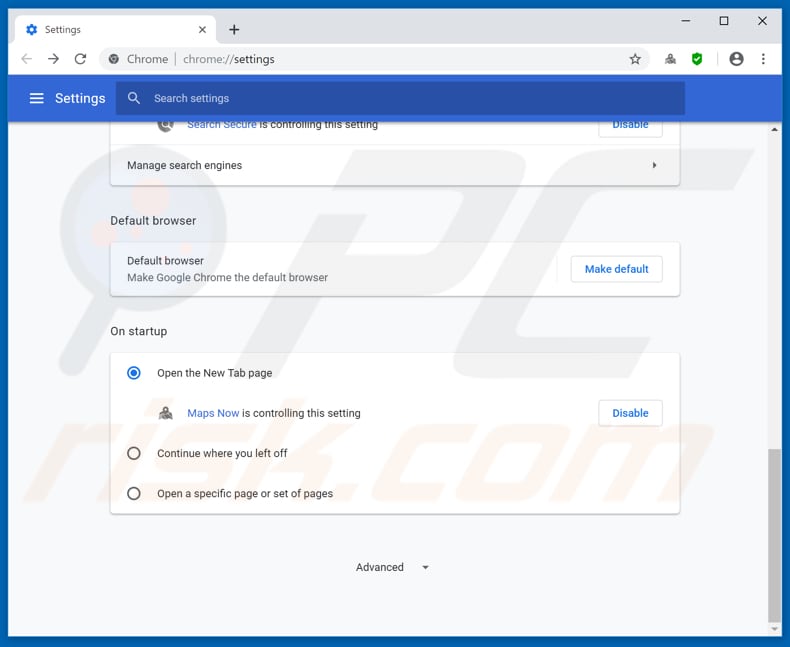
Kliknij ikonę menu Chrome ![]() (w prawym górnym rogu Google Chrome), wybierz „Ustawienia". W sekcji „Na starcie" wyłącz "Maps Now". Poniżej opcji „Otwórz konkretny lub zestaw stron", poszukaj adresu URL porywacza przeglądarki (hxxp://www.mapsnow.co). Jeśli jest obecny, kliknij ikonę trzech pionowych kropek i wybierz „Usuń".
(w prawym górnym rogu Google Chrome), wybierz „Ustawienia". W sekcji „Na starcie" wyłącz "Maps Now". Poniżej opcji „Otwórz konkretny lub zestaw stron", poszukaj adresu URL porywacza przeglądarki (hxxp://www.mapsnow.co). Jeśli jest obecny, kliknij ikonę trzech pionowych kropek i wybierz „Usuń".
Zmiana twojej domyślnej wyszukiwarki:
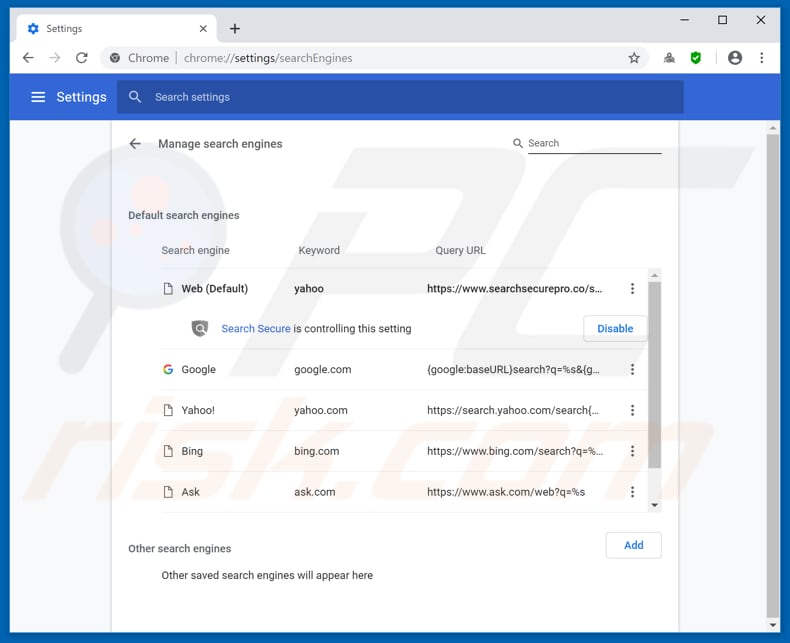
Aby zmienić swoją domyślną wyszukiwarkę w Google Chrome: Kliknij ikonę menu Chrome ![]() (w prawym górnym rogu Google Chrome), wybierz „Ustawienia", w sekcji „Wyszukiwarka" kliknij „Zarządzaj wyszukiwarkami...". Na otwartej liście poszukaj wpisu "mapsnow.co", a gdy go znajdziesz, kliknij trzy pionowe kropki w pobliżu tego adresu URL i wybierz „Usuń z listy".
(w prawym górnym rogu Google Chrome), wybierz „Ustawienia", w sekcji „Wyszukiwarka" kliknij „Zarządzaj wyszukiwarkami...". Na otwartej liście poszukaj wpisu "mapsnow.co", a gdy go znajdziesz, kliknij trzy pionowe kropki w pobliżu tego adresu URL i wybierz „Usuń z listy".
Metoda opcjonalna:
Jeśli nadal masz problem z usunięciem porywacz przeglądarki maps now, przywróć ustawienia swojej przeglądarki Google Chrome. Kliknij ikonę menu Chrome ![]() (w prawym górnym rogu Google Chrome) i wybierz Ustawienia. Przewiń w dół do dołu ekranu. Kliknij link Zaawansowane….
(w prawym górnym rogu Google Chrome) i wybierz Ustawienia. Przewiń w dół do dołu ekranu. Kliknij link Zaawansowane….

Po przewinięciu do dołu ekranu, kliknij przycisk Resetuj (Przywróć ustawienia do wartości domyślnych).

W otwartym oknie potwierdź, że chcesz przywrócić ustawienia Google Chrome do wartości domyślnych klikając przycisk Resetuj.

 Usuwanie złośliwych wtyczek z Mozilla Firefox:
Usuwanie złośliwych wtyczek z Mozilla Firefox:
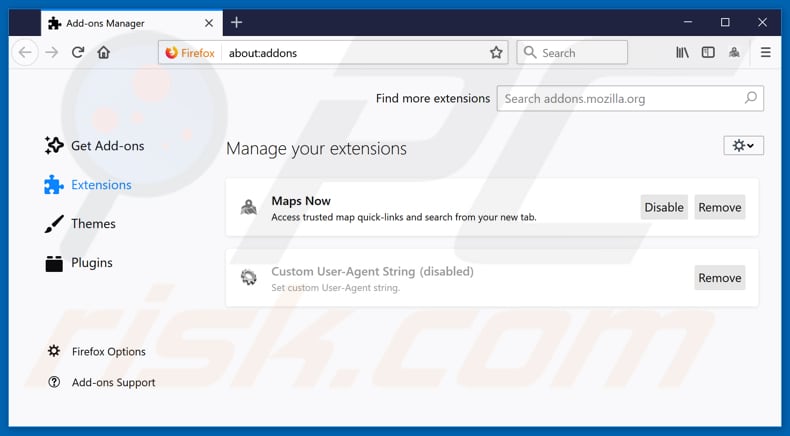
Kliknij menu Firefox ![]() (w prawym górnym rogu okna głównego), i wybierz „Dodatki". Kliknij „Rozszerzenia" i otwartym oknie usuń "Maps Now", oraz wszelkie ostatnio zainstalowane i podejrzane wtyczki przeglądarki.
(w prawym górnym rogu okna głównego), i wybierz „Dodatki". Kliknij „Rozszerzenia" i otwartym oknie usuń "Maps Now", oraz wszelkie ostatnio zainstalowane i podejrzane wtyczki przeglądarki.
Zmiana twojej strony domowej:
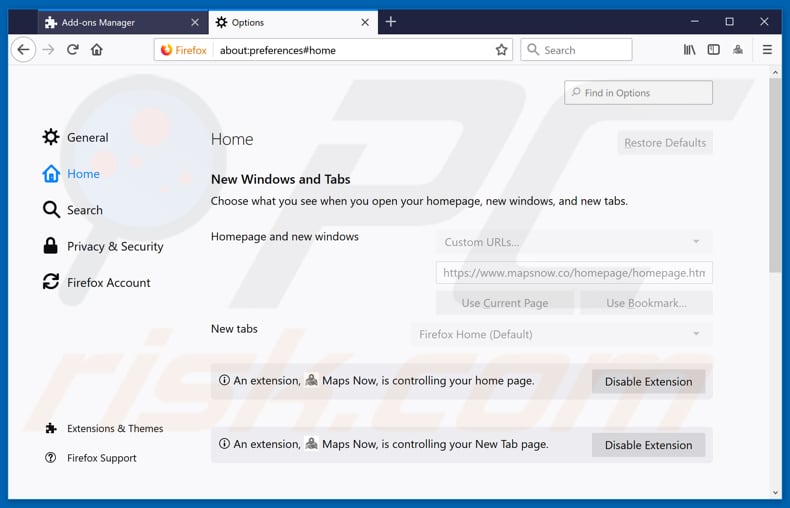
Aby zresetować swoją stronę domową, kliknij menu Firefox ![]() (w prawym górnym rogu głównego okna), a następnie wybierz „Opcje". W otwartym oknie wyłącz "Maps Now", remove hxxp://mapsnow.co i wprowadź preferowaną domenę, która otworzy się przy każdym uruchomieniu Mozilla Firefox.
(w prawym górnym rogu głównego okna), a następnie wybierz „Opcje". W otwartym oknie wyłącz "Maps Now", remove hxxp://mapsnow.co i wprowadź preferowaną domenę, która otworzy się przy każdym uruchomieniu Mozilla Firefox.
Zmiana twojej domyślną wyszukiwarki:
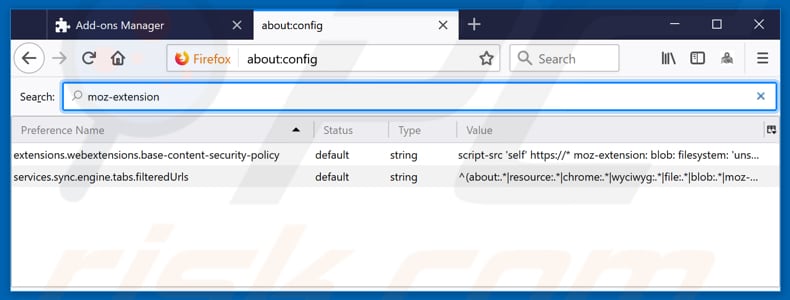
W pasku adresu URL wpisz about: config i naciśnij klawisz Enter.
Kliknij „Będę ostrożny, obiecuję!".
W filtrze wyszukiwania na górze wpisz: "moz-extension"
Kliknij prawym przyciskiem myszy znalezione preferencje i wybierz „Resetuj", aby przywrócić wartości domyślne.
Metoda opcjonalna:
Użytkownicy komputerów, którzy mają problemy z usunięciem porywacz przeglądarki maps now, mogą zresetować ustawienia Mozilla Firefox do domyślnych.
Otwórz Mozilla Firefox i w prawym górnym rogu okna głównego kliknij menu Firefox ![]() . W otworzonym menu kliknij na ikonę Otwórz Menu Pomoc
. W otworzonym menu kliknij na ikonę Otwórz Menu Pomoc![]() .
.

Wybierz Informacje dotyczące rozwiązywania problemów.

W otwartym oknie kliknij na przycisk Reset Firefox.

W otwartym oknie potwierdź, że chcesz zresetować ustawienia Mozilla Firefox do domyślnych klikając przycisk Reset.

 Usuwanie złośliwych rozszerzeń z Safari:
Usuwanie złośliwych rozszerzeń z Safari:

Upewnij się, że Twoja przeglądarka Safari jest aktywna, kliknij menu Safari i wybierz Preferencje....

W otwartym oknie preferencji wybierz zakładkę Rozszerzenia. Zlokalizuj wszelkie ostatnio zainstalowane podejrzane rozszerzenia i odinstaluj je.

W oknie preferencji wybierz zakładkę Ogólne i upewnij się, że Twoja strona domowa jest ustawiona na preferowany URL. Jeżeli jest zmieniona na porywacz przeglądarki, zmień to.

W oknie preferencji wybierz zakładkę Szukaj i upewnij się, że wybrana jest Twoja preferowana wyszukiwarka.
Metoda opcjonalna:
Upewnij się, że Twoja przeglądarka Safari jest aktywna i kliknij menu Safari. Z rozwijanego menu wybierz Wyczyść historię i dane witryn...

W otwartym oknie wybierz całą historię i kliknij przycisk wyczyść historię.

 Usuwanie złośliwych rozszerzeń z Microsoft Edge:
Usuwanie złośliwych rozszerzeń z Microsoft Edge:

Kliknij ikonę menu Edge ![]() (w prawym górnym rogu Microsoft Edge) i wybierz "Rozszerzenia". Znajdź wszelkie ostatnio zainstalowane podejrzane dodatki przeglądarki i usuń je.
(w prawym górnym rogu Microsoft Edge) i wybierz "Rozszerzenia". Znajdź wszelkie ostatnio zainstalowane podejrzane dodatki przeglądarki i usuń je.
Zmień ustawienia strony domowej i nowej zakładki:

Kliknij ikonę menu Edge ![]() (w prawym górnym rogu Microsoft Edge) i wybierz „Ustawienia". W sekcji "Po uruchomieniu" poszukaj nazwy porywacza przeglądarki i kliknij "Wyłącz".
(w prawym górnym rogu Microsoft Edge) i wybierz „Ustawienia". W sekcji "Po uruchomieniu" poszukaj nazwy porywacza przeglądarki i kliknij "Wyłącz".
Zmień swoją domyślną wyszukiwarkę internetową:

Aby zmienić swoją domyślną wyszukiwarkę w Microsoft Edge: Kliknij ikonę menu Edge ![]() (w prawym górnym rogu Microsoft Edge), wybierz "Prywatność i usługi", przewiń w dół strony i wybierz "Pasek adresu". W sekcji "Wyszukiwarki używane w pasku adresu" poszukaj nazwy niechcianej wyszukiwarki internetowej, a po jej zlokalizowaniu kliknij przycisk "Wyłącz" obok niej. Możesz też kliknąć "Zarządzanie wyszukiwarkami". W otwartym menu poszukaj niechcianej wyszukiwarki internetowej. Kliknij ikonę puzzli
(w prawym górnym rogu Microsoft Edge), wybierz "Prywatność i usługi", przewiń w dół strony i wybierz "Pasek adresu". W sekcji "Wyszukiwarki używane w pasku adresu" poszukaj nazwy niechcianej wyszukiwarki internetowej, a po jej zlokalizowaniu kliknij przycisk "Wyłącz" obok niej. Możesz też kliknąć "Zarządzanie wyszukiwarkami". W otwartym menu poszukaj niechcianej wyszukiwarki internetowej. Kliknij ikonę puzzli ![]() obok niej i wybierz "Wyłącz".
obok niej i wybierz "Wyłącz".
Metoda opcjonalna:
Jeśli nadal masz problemy z usunięciem porywacz przeglądarki maps now, przywróć ustawienia przeglądarki Microsoft Edge. Kliknij ikonę menu Edge ![]() (w prawym górnym rogu Microsoft Edge) i wybierz Ustawienia.
(w prawym górnym rogu Microsoft Edge) i wybierz Ustawienia.

W otwartym menu ustawień wybierz Przywróć ustawienia.

Wybierz Przywróć ustawienia do ich wartości domyślnych. W otwartym oknie potwierdź, że chcesz przywrócić ustawienia Microsoft Edge do domyślnych, klikając przycisk Przywróć.

- Jeśli to nie pomogło, postępuj zgodnie z tymi alternatywnymi instrukcjami wyjaśniającymi, jak przywrócić przeglądarkę Microsoft Edge..
Udostępnij:

Tomas Meskauskas
Ekspert ds. bezpieczeństwa, profesjonalny analityk złośliwego oprogramowania
Jestem pasjonatem bezpieczeństwa komputerowego i technologii. Posiadam ponad 10-letnie doświadczenie w różnych firmach zajmujących się rozwiązywaniem problemów technicznych i bezpieczeństwem Internetu. Od 2010 roku pracuję jako autor i redaktor Pcrisk. Śledź mnie na Twitter i LinkedIn, aby być na bieżąco z najnowszymi zagrożeniami bezpieczeństwa online.
Portal bezpieczeństwa PCrisk jest prowadzony przez firmę RCS LT.
Połączone siły badaczy bezpieczeństwa pomagają edukować użytkowników komputerów na temat najnowszych zagrożeń bezpieczeństwa w Internecie. Więcej informacji o firmie RCS LT.
Nasze poradniki usuwania malware są bezpłatne. Jednak, jeśli chciałbyś nas wspomóc, prosimy o przesłanie nam dotacji.
Przekaż darowiznęPortal bezpieczeństwa PCrisk jest prowadzony przez firmę RCS LT.
Połączone siły badaczy bezpieczeństwa pomagają edukować użytkowników komputerów na temat najnowszych zagrożeń bezpieczeństwa w Internecie. Więcej informacji o firmie RCS LT.
Nasze poradniki usuwania malware są bezpłatne. Jednak, jeśli chciałbyś nas wspomóc, prosimy o przesłanie nam dotacji.
Przekaż darowiznę
▼ Pokaż dyskusję